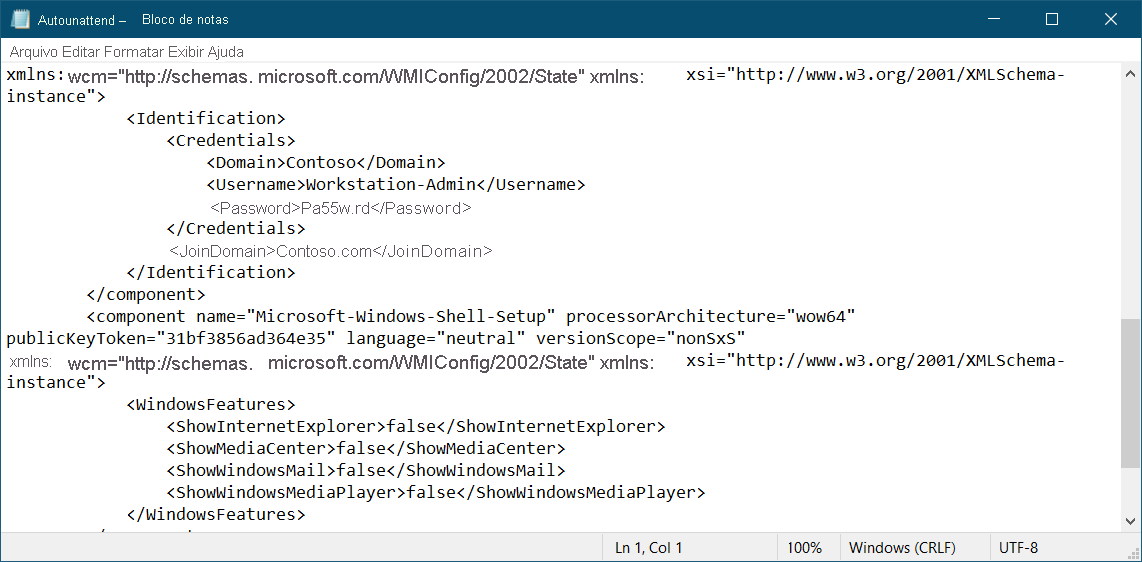Configurar um servidor com arquivos de resposta
Você decide automatizar a configuração pós-instalação para servidores Windows Server que estão sendo implantados na Contoso. Você pode usar o Windows SIM para criar arquivos de resposta com as definições necessárias para concluir a configuração dos servidores do Windows Server da Contoso.
O que são arquivos de resposta?
Os arquivos de resposta são arquivos de texto. XML que contêm configurações para personalizar e automatizar o processo de implantação do Windows. É possível, mas bastante complexo, usar um editor de texto para criar e editar seus arquivos .xml. Por isso, é geralmente mais fácil baixar e instalar o Kit de avaliação e implantação do Windows e usar a ferramenta do Windows SIM para criar e editar seus arquivos de resposta autônomos.
Os arquivos de resposta são organizados em duas seções, conforme descrito na tabela a seguir.
| Seção | Descrição |
|---|---|
| Componentes | Contém todas as configurações de componente aplicadas por seu arquivo de resposta durante a instalação. Esta seção é dividida em etapas de configuração que representam diferentes fases da configuração. Essas fases são: windowsPE, offlineServicing, generalizar, especializar, auditSystem, auditUser e oobeSystem. |
| Pacotes | Define os pacotes usados para distribuir atualizações e pacotes de idiomas. Use esta seção para habilitar ou desabilitar os recursos selecionados do Windows. |
Dica
Ao criar o arquivo de resposta, você pode especificar para qual fase adicionar as configurações.
O gráfico a seguir exibe o console padrão de um projeto de arquivo de resposta sem título no Windows SIM.
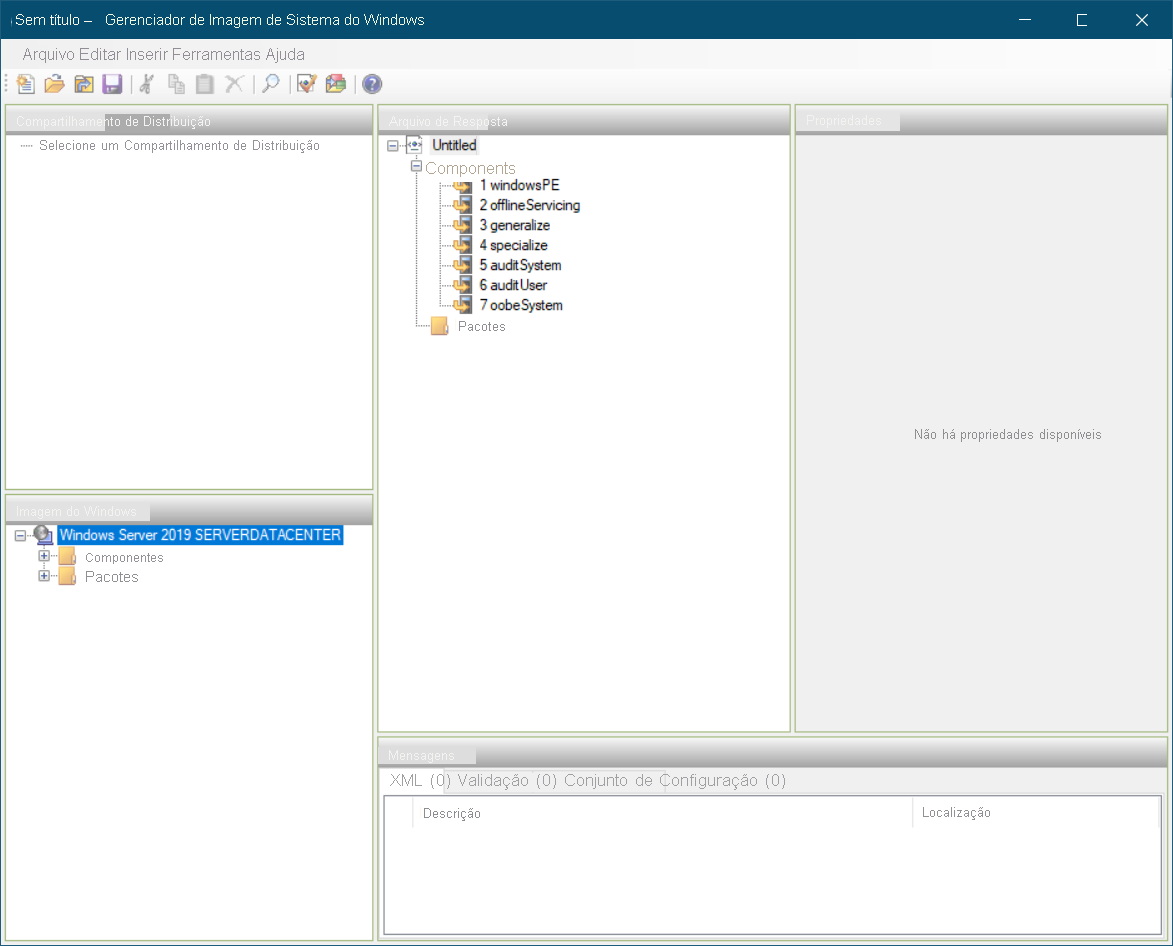
Importante
A maioria das configurações relevantes para a configuração pós-instalação estão na fase de instalação especializar.
Criar e distribuir arquivos de resposta
A primeira etapa na criação de arquivos de resposta é baixar o Windows ADK e executar uma instalação personalizada. Quando solicitado, escolha a opção Ferramentas de implantação, que inclui ferramentas de DISM (gerenciamento e manutenção de imagens de implantação), o Windows SIM e componentes relacionados.
Depois, faça o seguinte procedimento:
Abra o Windows SIM. No menu, selecione Arquivo e Novo arquivo de resposta.
Na caixa de diálogo Gerenciador de Imagem de Sistema do Windows, selecione Sim quando for solicitada a abertura de uma nova imagem do Windows.
Procure um arquivo de imagem.
Dica
Você pode usar o arquivo de imagem install.wim do DVD do produto Windows Server (localizado na pasta \sources). Como alternativa, você pode usar uma imagem personalizada que tenha criado e generalizado anteriormente.
Em seguida, se solicitado na caixa de diálogo Selecionar uma imagem, escolha a imagem que você deseja instalar e selecione OK.
Na caixa de diálogo Gerenciador de Imagem de Sistema do Windows, selecione Sim para criar um arquivo de catálogo. Esse arquivo é necessário.
Observação
Leva cerca de cinco minutos para criar o arquivo de catálogo.
Após a criação do arquivo de catálogo, comece a configurar o arquivo de resposta. O processo básico é como descrito a seguir:
No painel Imagem do Windows, localize cada elemento que você deseja incluir no arquivo de resposta (em Componentes ou em Pacotes), clique com o botão direito ou ative o menu de contexto dele e selecione Adicionar ao arquivo de resposta. Este procedimento adiciona as definições necessárias ao painel do arquivo de resposta, onde é possível configurá-las para o valor necessário usando o painel Propriedades.
Quando todos os itens necessários forem adicionados ao arquivo de resposta, use o painel Propriedades para configurar os valores desejados.
Em seguida, verifique o arquivo de resposta. No menu, selecione Ferramentas e Validar arquivo de resposta. Todos os problemas são exibidos no painel Mensagens.
Em seguida, salve o arquivo. Selecione Arquivo e Salvar arquivo de resposta.
Selecione um local apropriado e clique em Salvar.
Dica
O arquivo pode ser salvo com qualquer nome e colocado em diversos locais. No entanto, ao salvá-lo como Autounattend.xml na raiz de um dispositivo de armazenamento removível, a instalação pode encontrá-lo sem configurações adicionais.
Configurações comuns para incluir
Embora muitas configurações possam ser definidas em um arquivo de resposta, apenas um subconjunto delas lida com a configuração pós-instalação.
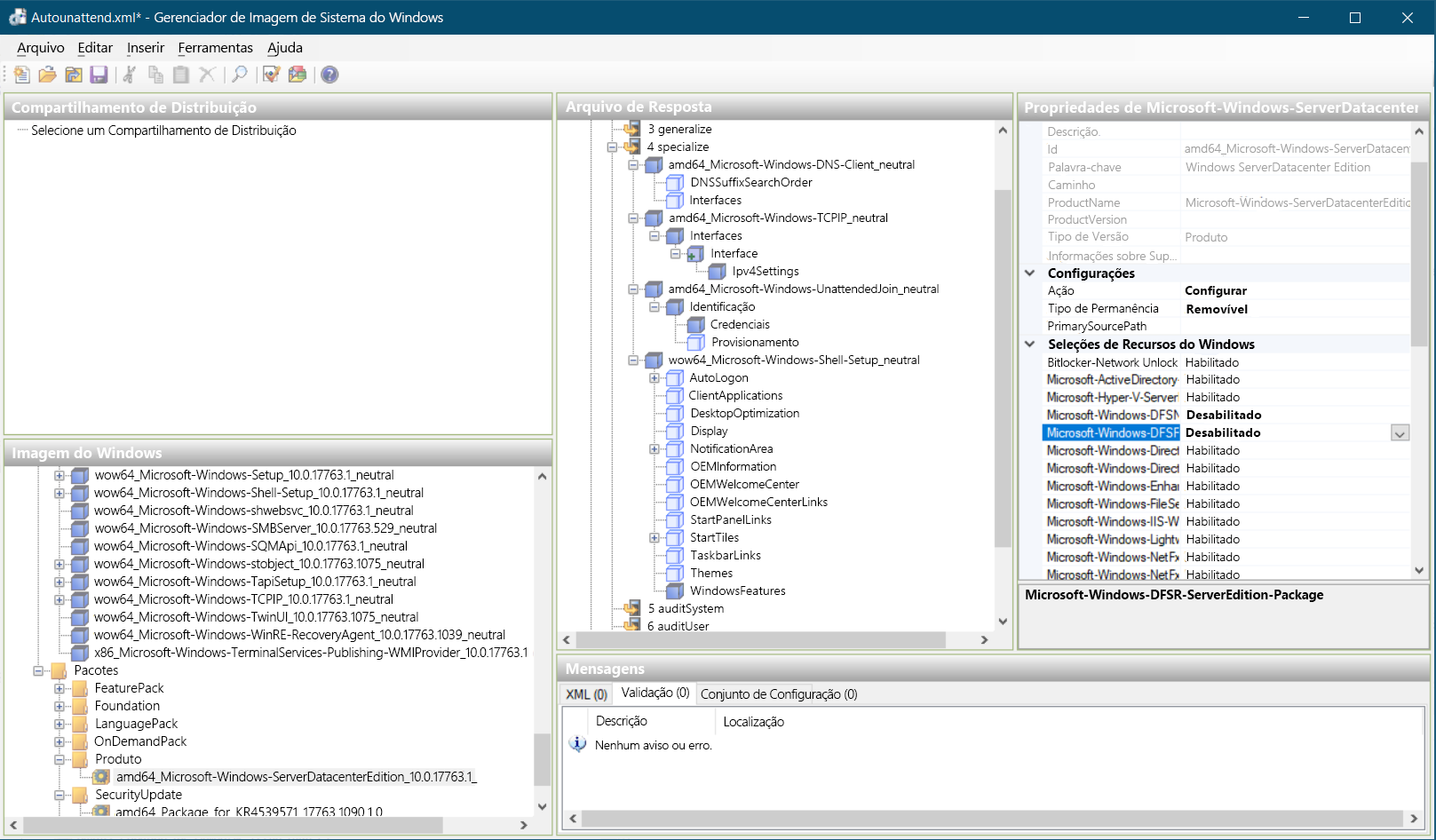
No nó Componentes, algumas das configurações mais comuns são:
- Microsoft-Windows-TCPIP. Define as configurações de rede TCP/IP.
- Microsoft-Windows-DNS-Client. Contém configurações para a resolução de nomes usando DNS.
- Microsoft-Windows-UnattendedJoin. Permite adicionar um computador a um domínio do AD DS.
- Microsoft-Windows-Shell-Setup. Fornece acesso a várias configurações, incluindo o nome do computador.
No nó Pacotes, adicione as configurações do Produto ao arquivo de resposta.
O resultado final é um arquivo de texto simples com a sintaxe XML necessária para personalizar a instalação do Windows Server.